¿Ves que los juegos flash se ejecutan muy lentamente en tu computadora? Aunque Flash ha sido durante mucho tiempo una plataforma popular para juegos de navegador gracias a su popularidad, su rendimiento a menudo es muy pobre.
Si experimentas bloqueos al jugar, el siguiente artículo explicará cómo hacer que los juegos flash se ejecuten más rápido, para que puedas disfrutar de tus juegos favoritos a una velocidad de fotogramas normal.
¿El juego flash se ejecuta lentamente? Aquí hay una solución
- 1. Activar / desactivar la aceleración de hardware
- 2. Ajuste el nivel de calidad
- 3. Juega en otro navegador
- 4. Revisa la configuración del juego
- 5. Deje que el juego flash almacene más información
- 6. Intente hacer zoom en
- 7. Borre la caché Flash
- 8. Prueba a descargar el juego flash
Activar / desactivar la aceleración de hardware

Activar / desactivar la aceleración de hardware
Flash Player, al igual que muchos programas, admite una función llamada aceleración de hardware. Esto permite que la GPU dentro de la tarjeta de video maneje ciertas funciones, en lugar de permitir que el software se realice a través de la CPU.
En muchos casos, esto es útil, porque la GPU es fuerte y puede realizar estas tareas de manera más eficiente. Pero si tiene una tarjeta gráfica débil, eso puede limitar el rendimiento y ser la razón por la que Flash es lento.
Para activar o desactivar la aceleración de hardware para Flash Player, haga clic con el botón derecho en el juego flash y seleccione Configuración. En la ventana que aparece, haga clic en la pestaña situada más a la izquierda, mostrando el botón reproducir dentro de la pantalla. Verá una opción única etiquetada Habilitar aceleración de hardware aquí.
Si esta función está habilitada y tiene problemas, anule la selección y vea si eso ayuda a acelerar el juego flash. En la mayoría de los sistemas modernos, la aceleración de hardware funcionará, pero vale la pena probar ambas opciones para ver cuál es mejor.
Ajuste el nivel de calidad
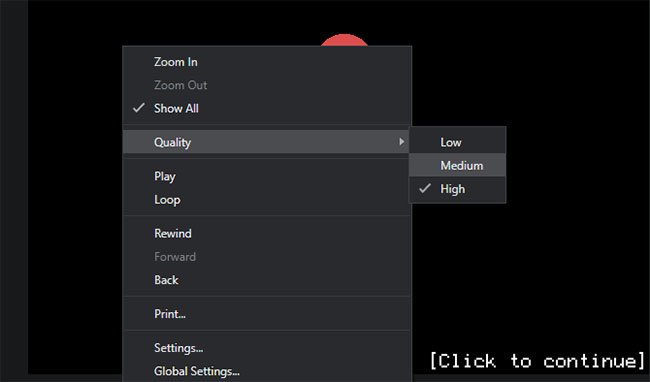
Ajustar el nivel de calidad
Al preguntarse cómo acelerar los juegos flash, es posible que se haya perdido otra instalación integrada de Flash Player. Después de hacer clic derecho en el contenido Flash, verá el elemento de calidad en el menú. Esto le permite elegir una calidad de gráficos alta, media o baja.
Según la experiencia, esta opción no aparece todo el tiempo. Por ejemplo, no aparece al hacer clic derecho en el menú principal de Rogue Soul, sino que aparece al hacer clic derecho en la introducción de Fracciones de Rana.
Por lo que es posible que tengas que probar en el juego para que aparezca. Cualquier computadora moderna puede jugar juegos de alta calidad, pero debe ajustarse si el juego flash sigue funcionando lentamente.
Reproducir en otro navegador
Una de las causas comunes de bajos FPS es que se ejecutan demasiados programas en segundo plano. El mismo principio se aplica al jugar juegos Flash en el navegador.
Si el juego flash se está quedando en Chrome, puede ser porque ha abierto docenas de pestañas y cargado un montón de extensiones. Todo esto consume recursos que el juego puede utilizar.
Limpiar su navegador nunca es una mala idea; incluso cerrarlo y volver a abrirlo por completo tiene un efecto positivo. Pero si no quieres hacer esto, una forma más fácil es intentar jugar en otro navegador. Puedes ver que esto es todo lo que se necesita para acelerar los juegos flash.
Tenga en cuenta que Google Chrome bloquea el Flash de forma predeterminada. Necesita tener Flash habilitado en Chrome para jugar juegos en ese navegador.
Revisa la configuración del juego

Revise la configuración del juego
Algunos juegos flash ofrecen opciones visuales en sus menús. Estas pueden ser opciones de calidad general o permitirle desactivar ciertos componentes gráficos. Considere esta sección si el rendimiento de su juego sigue siendo pobre.
Los efectos visuales de lujo no son necesarios para jugar, por lo que debes desactivarlos para una mejor experiencia.
¡Deja que el juego flash almacene más información!

Deje que los juegos flash almacenen más información
Otra cosa que vale la pena cambiar en el menú de configuración de Flash es la opción de Almacenamiento local . Esto le permite configurar la cantidad de contenido que el contenido Flash puede almacenar en su computadora.
Una vez más, haga clic derecho en el juego flash y seleccione Configuración. Para esta opción, seleccione la pestaña con carpetas y flechas verdes. Verá un mensaje que le permite confirmar o denegar el permiso para que el sitio web almacene información en su computadora.
Flash también le muestra un panel de control aquí que le permite ajustar la cantidad de almacenamiento que utiliza. Sin embargo, esto solo aparece en ciertos momentos. Puede visitar la página Configuración de almacenamiento global de Adobe Flash Player para ajustar este valor en:
http://www.macromedia.com/support/documentation/en/flashplayer/help/settings_manager03.htmlSeleccione el icono que muestra una carpeta esférica detrás y, a continuación, arrastre el control deslizante para seleccionar la cantidad de sitio web utilizable. El valor predeterminado es de 100 KB, pero puede aumentarlo a 1 MB, 10 MB o incluso ilimitado.
Intenta hacer zoom en
Aunque suena un poco extraño, ampliar la pantalla a veces puede ayudar a que los juegos flash se ejecuten más rápido. La idea es que cuanto menos veas en el juego, menos información tendrá que procesar el ordenador. También es por eso que un juego funciona de forma más fluida a 1080p en comparación con 4K.
En la mayoría de los navegadores, puede hacer zoom manteniendo pulsada Ctrly pulsando la tecla +o desplazando la rueda del ratón hacia arriba. Para alejar el zoom, puede mantener pulsado Ctrly pulsar -o desplazar la rueda del ratón hacia abajo. Pulse Ctrl+ 0para volver al tamaño predeterminado.
Puede notar que algunos juegos flash limitan el tamaño de la ventana del juego, pero aún así le permiten ampliar o reducir el contenido del juego. Esto puede no funcionar para todos los juegos, pero vale la pena intentarlo si otras formas no funcionan.
Borrar la memoria caché Flash

Borrar la caché flash
Otro paso de solución de problemas que puede intentar es borrar los datos que se almacenan en caché flash para empezar de nuevo. Obviamente, esto eliminará cualquier sitio de datos guardado para juegos, posiblemente incluyendo opciones de juego y progreso, como puntuaciones altas.
Para eliminar datos de Flash, abra el Panel de control. Si ves Categoría en la parte superior derecha, haz clic en ella y cámbiala a iconos pequeños o grandes . A continuación, elija Flash Player de la lista.
En la ficha Almacenamiento, haga clic en Configuración de almacenamiento local por sitio para ver todos los sitios web que tienen información de Flash guardada. Seleccione uno y haga clic en Eliminar para eliminar todos sus datos. Para eliminar todo a la vez, pulse Eliminar todo en la página Almacenamiento y confirme la selección.
Pruebe de nuevo el juego flash seleccionado y vea si funciona mejor.
Intente descargar el juego flash
Los dos factores principales que conducen a un rendimiento Flash deficiente son el reproductor Flash en sí y el navegador en el que se ejecuta. El artículo ha compartido algunos consejos para ambas partes, pero puede eliminar el elemento del navegador descargando contenido Flash y ejecutándolo sin conexión.